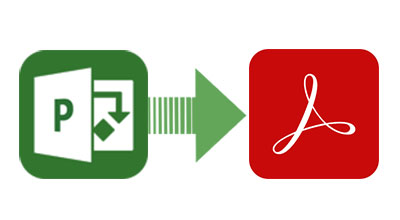
Vous recherchez une méthode fiable pour convertir des fichiers MS Project au format PDF sans avoir besoin de Microsoft Project ? Vous êtes au bon endroit ! Cet article vous guidera à travers les étapes pour convertir MS Project en PDF en C# facilement.
Microsoft Project est un outil puissant qui aide les équipes à organiser leurs projets, suivre les progrès et clarifier les rôles et responsabilités. Cependant, il y a des moments où vous devez convertir un document Microsoft Project en fichier PDF—peut-être pour des propositions de contrat ou un accès pratique lors de réunions hors site.
Dans le paysage numérique d’aujourd’hui, le PDF est devenu le format de choix pour le partage et le stockage de documents. L’exportation de données de projet à partir de fichiers MS Project vers PDF vous permet de partager des informations vitales—comme les tâches, les ressources, les affectations, les délais et les budgets—dans un format portable. Plongeons dans la façon d’accomplir cela de manière programmatique en C#.
Table des matières
- API C# pour créer un convertisseur MS Project en PDF
- Convertir MS Project en PDF en utilisant C#
- Exporter une vue spécifique de MS Project en PDF
- Ajuster le contenu à la cellule et convertir MS Project en PDF
- Convertir MS Project en PDF sans légendes
- Personnaliser le style de texte et l’exportation de MS Project en PDF
- Personnaliser le format de date lors de la conversion de MS Project en PDF
- Convertir MS Project en plusieurs fichiers PDF
API C# pour créer un convertisseur MS Project en PDF
Pour convertir MS Project en PDF, nous allons utiliser l’API Aspose.Tasks pour .NET. Cette bibliothèque puissante vous permet de lire et d’écrire divers formats de fichiers sans nécessiter l’installation de Microsoft Project. Elle vous permet également de convertir et d’enregistrer des fichiers MS Project sans effort.
Aspose.Tasks pour .NET est une bibliothèque de classes complète qui fournit une large gamme de fonctionnalités, y compris le travail avec des projets, des formules, des calendriers, des tâches et des affectations de ressources. Pour une compréhension approfondie des classes et méthodes disponibles, consultez les références API.
Vous pouvez soit télécharger le DLL de l’API soit l’installer via NuGet:
PM> Install-Package Aspose.Tasks
Convertir MS Project en PDF en utilisant C#
Convertir toutes les données de projet de MS Project en PDF est simple. Suivez ces étapes simples :
- Chargez le fichier MS Project en utilisant la classe Project.
- Enregistrez le fichier en tant que PDF en utilisant la méthode Save(), en spécifiant le chemin du fichier PDF de sortie et SaveFileFormat.Pdf comme arguments.
Voici un exemple de code démontrant comment convertir MS Project en PDF en C# :
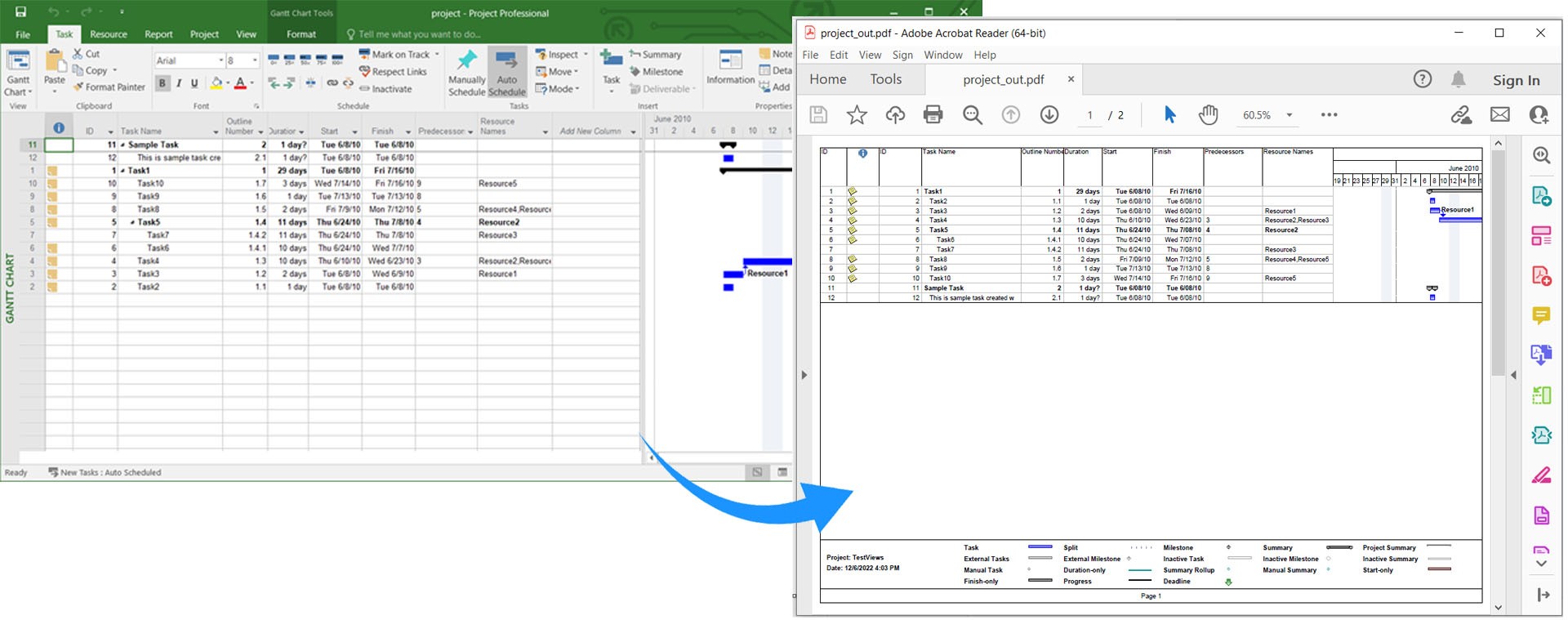
Convertir MS Project en PDF en utilisant C#.
Exporter une vue spécifique de MS Project en PDF en C#
Microsoft Project offre diverses vues pour afficher les informations de projet, telles que le diagramme de Gantt et l’utilisation des ressources. Pour exporter une vue spécifique en PDF, suivez ces étapes :
- Chargez le fichier MS Project en utilisant la classe Project.
- Créez une instance de la classe PdfSaveOptions.
- Spécifiez le PresentationFormat souhaité.
- Enfin, appelez la méthode Save() avec le chemin du fichier PDF de sortie et les PdfSaveOptions.
Voici comment exporter une vue spécifique de MS Project en PDF en C# :
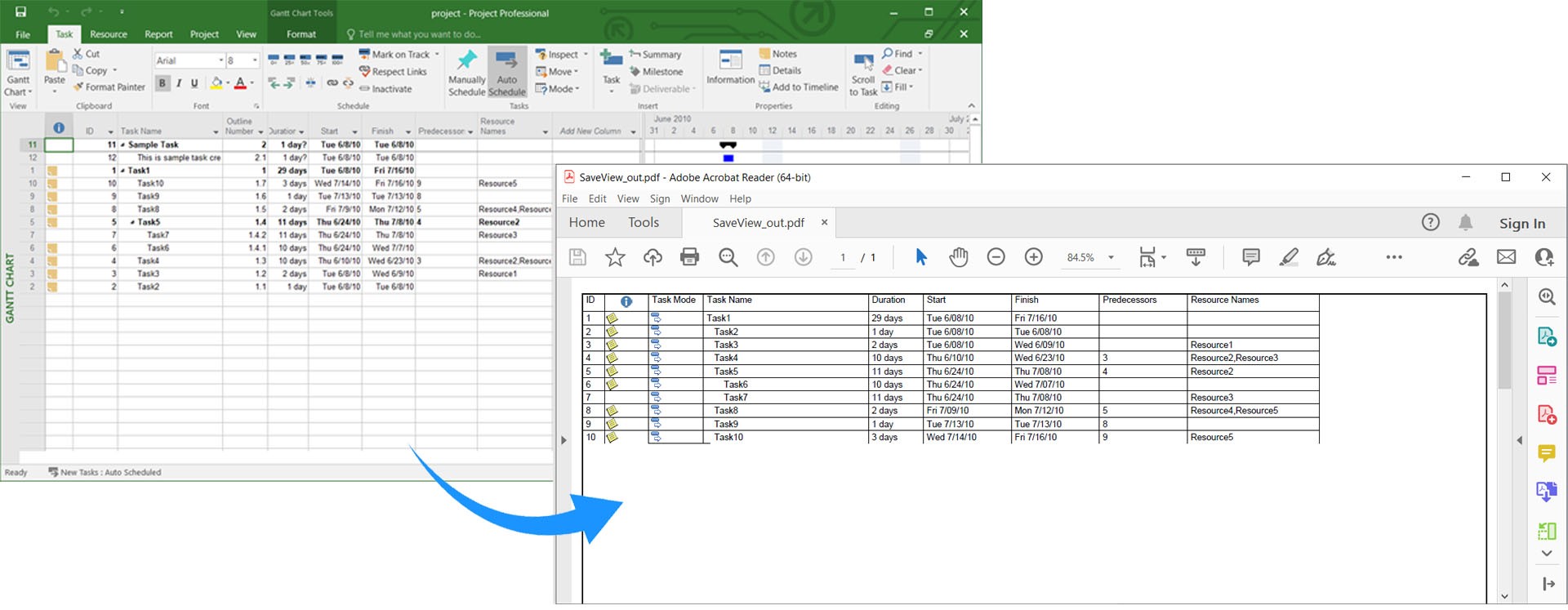
Exporter une vue spécifique de MS Project en PDF en C#.
Ajuster le contenu à la cellule et convertir MS Project en PDF en C#
Pour éviter la coupure de longs textes dans des champs tels que les noms, vous pouvez ajuster le contenu à la cellule avant de convertir en PDF. Voici comment :
- Chargez le fichier MS Project en utilisant la classe Project.
- Créez une instance de la classe PdfSaveOptions.
- Définissez FitContent sur true.
- Appelez la méthode Save() avec le chemin du fichier PDF de sortie et PdfSaveOptions.
Voici un exemple de code démontrant comment ajuster le contenu aux cellules et convertir MS Project en PDF en C# :
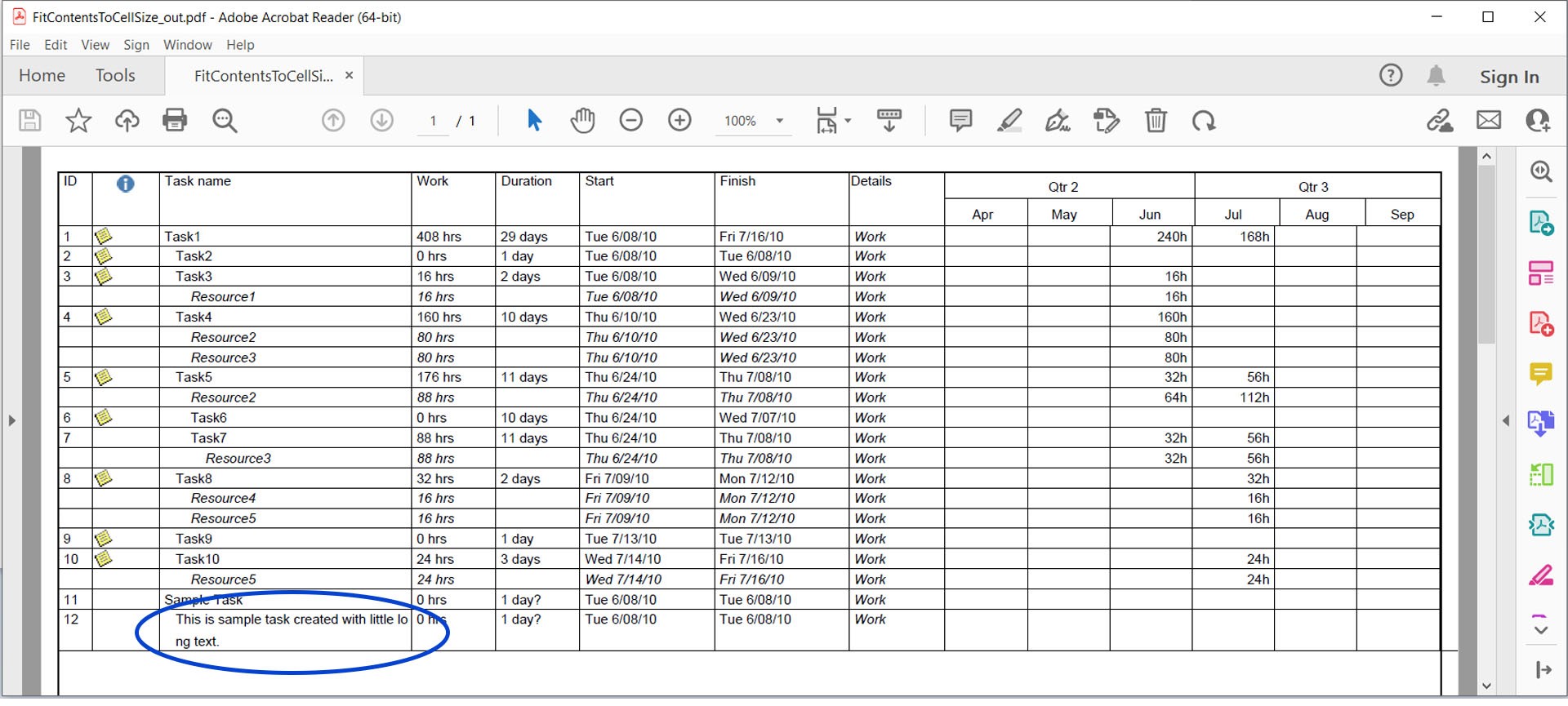
Ajuster le contenu à la cellule et convertir MS Project en PDF.
Convertir MS Project en PDF sans légendes en C#
Par défaut, des légendes apparaissent sur toutes les pages dans MS Project. Pour les masquer, suivez ces étapes :
- Chargez le fichier MS Project en utilisant la classe Project.
- Créez une instance de la classe PdfSaveOptions.
- Définissez LegendOnEachPage sur false.
- Appelez la méthode Save() avec le chemin du fichier PDF de sortie et PdfSaveOptions.
Voici comment convertir MS Project MPP en PDF sans légendes en C# :
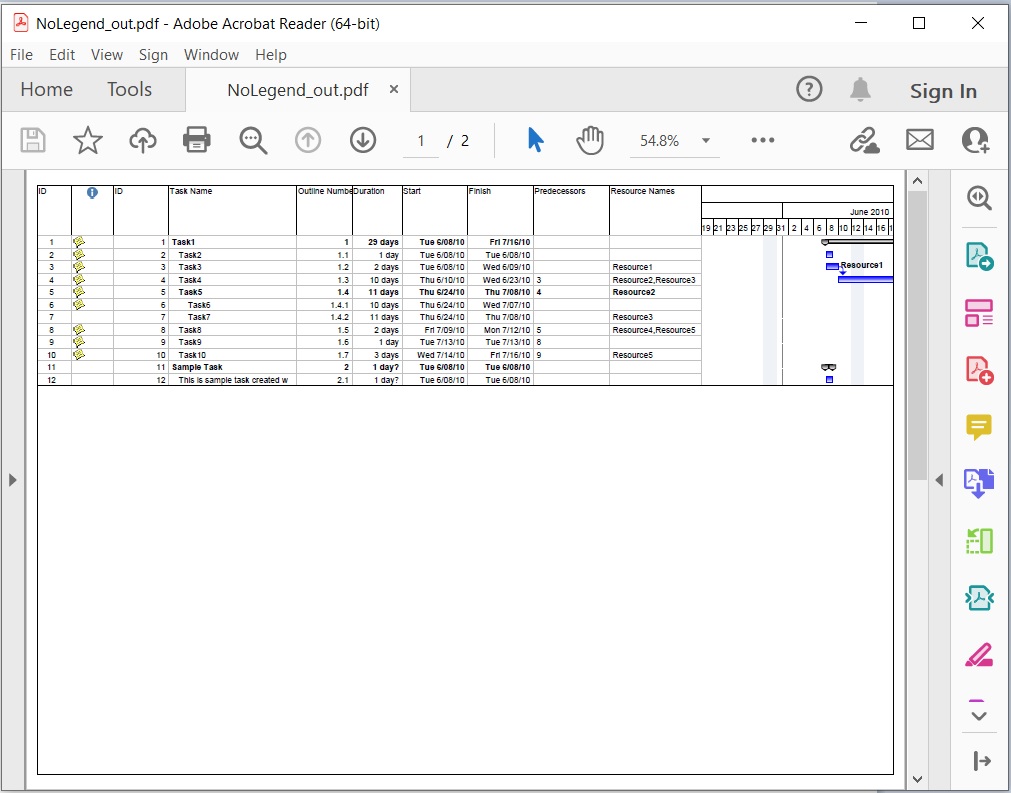
Convertir MS Project en PDF sans légendes.
Personnaliser le style de texte et l’exportation de MS Project en PDF en C#
Vous pouvez personnaliser le style de texte lors du rendu de MS Project en PDF en suivant ces étapes :
- Chargez le fichier MS Project en utilisant la classe Project.
- Créez une instance de la classe PdfSaveOptions.
- Instanciez la classe TextStyle.
- Définissez les propriétés Color, Font et ItemType.
- Ajoutez le TextStyle à la liste TextStyles.
- Enfin, appelez la méthode Save() avec le chemin du fichier PDF de sortie et PdfSaveOptions.
Voici un exemple de code pour personnaliser le style de texte lors de la conversion de MS Project en PDF en C# :
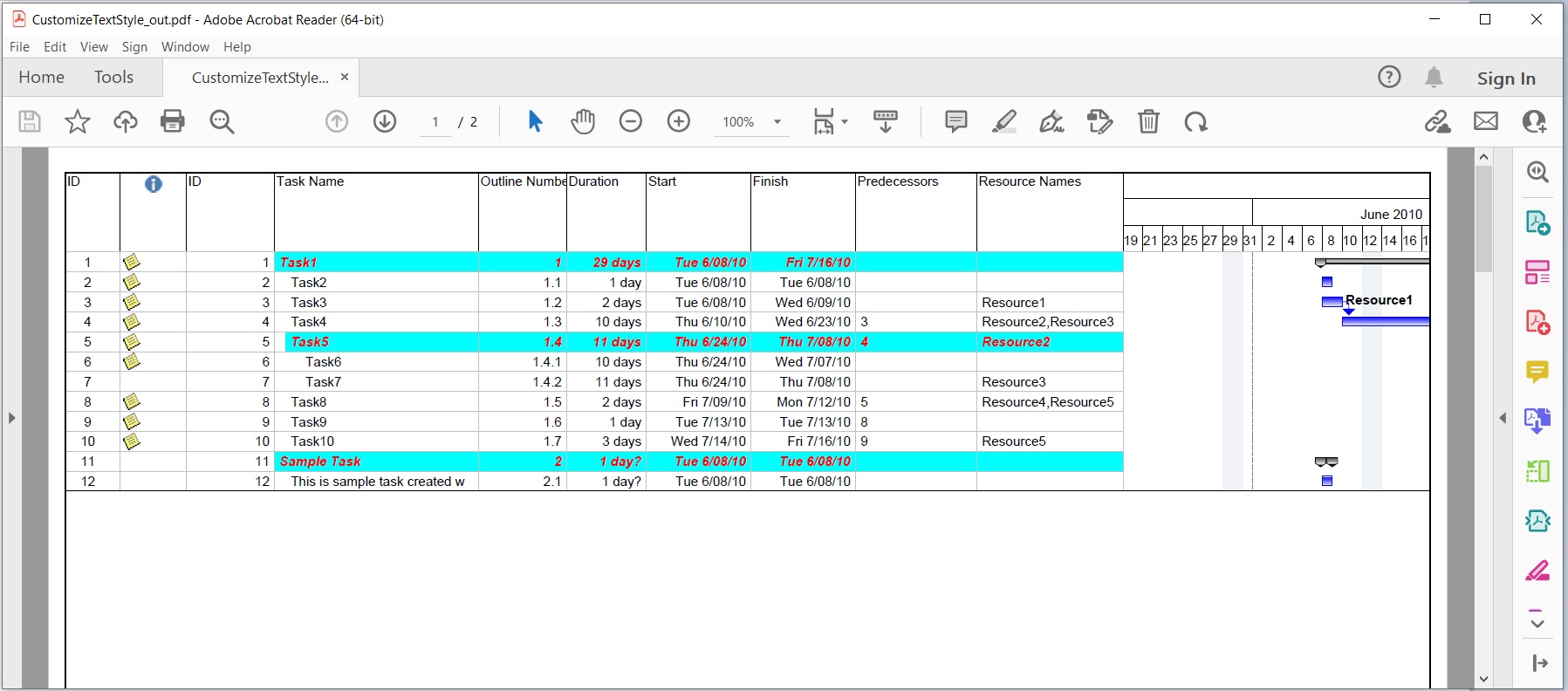
Personnaliser le style de texte et convertir MS Project en PDF.
Personnaliser le format de date lors de la conversion de MS Project en PDF
Pour personnaliser le format de date lors de la conversion en PDF, suivez ces étapes :
- Chargez le fichier MS Project en utilisant la classe Project.
- Utilisez la méthode Set() avec Prj.DateFormat comme clé et votre DateFormat souhaité comme valeur.
- Enfin, appelez la méthode Save() avec le chemin du fichier PDF de sortie et SaveFileFormat.Pdf.
Voici comment personnaliser le format de date et convertir MS Project en PDF en C# :
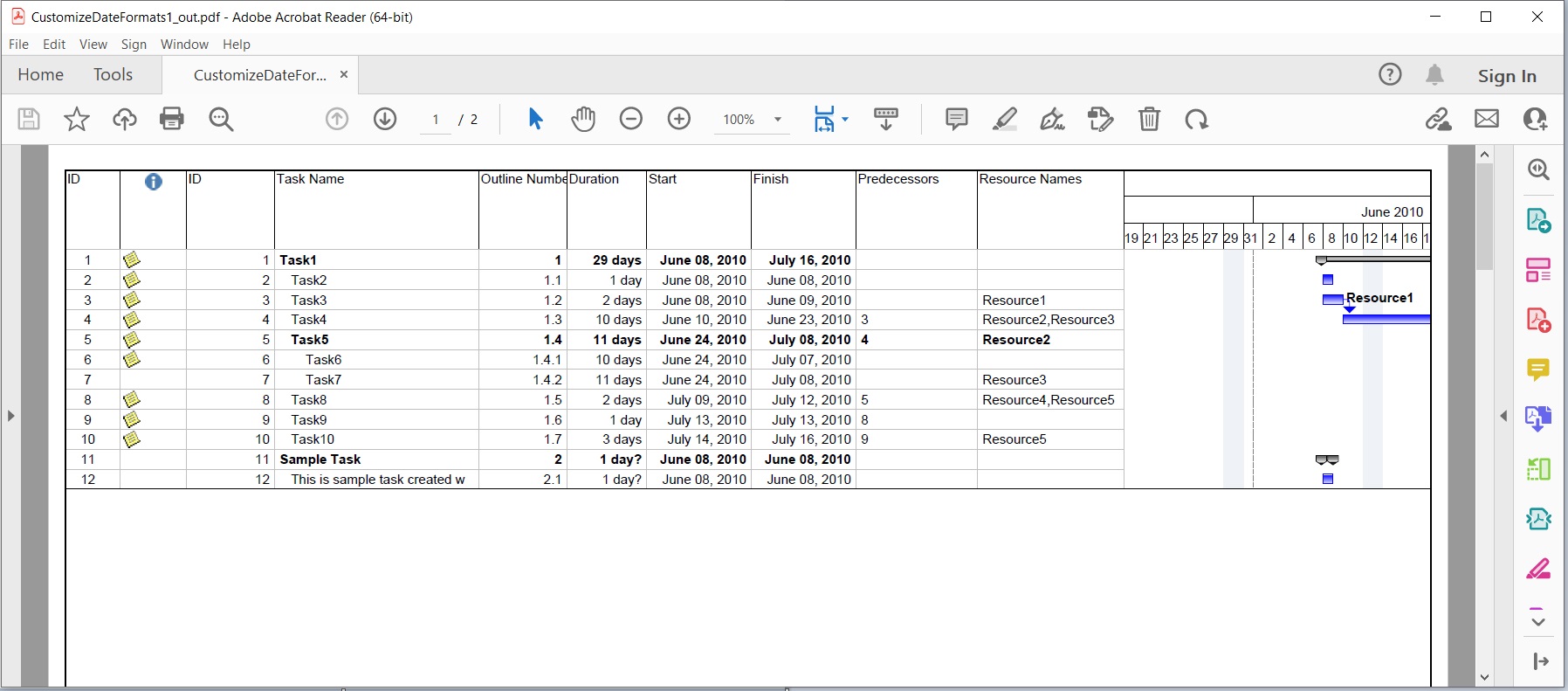
Personnaliser le format de date lors de la conversion de MS Project en PDF.
Convertir MS Project en plusieurs fichiers PDF en C#
Vous pouvez également convertir un MS Project en plusieurs pages PDF. Voici comment :
- Chargez le fichier MS Project en utilisant la classe Project.
- Créez une instance de la classe PdfSaveOptions.
- Définissez SaveToSeparateFiles sur true.
- Ajoutez les numéros de page que vous souhaitez inclure dans la liste des Pages.
- Appelez la méthode Save() avec le chemin du fichier PDF de sortie et PdfSaveOptions.
Voici un extrait de code montrant comment convertir MS Project en plusieurs documents PDF en C# :
Obtenez une licence gratuite
Vous pouvez obtenir une licence temporaire gratuite pour essayer la bibliothèque sans aucune limitation d’évaluation.
Conclusion
Dans cet article, nous avons couvert comment :
- Charger un fichier MS Project.
- Spécifier les options d’enregistrement en PDF.
- Enregistrer le fichier MS Project chargé en tant que PDF en C#.
En utilisant Aspose.Tasks pour .NET, vous pouvez facilement convertir Microsoft Project en PDF en C# .NET Core ou tout autre framework .NET. Si vous avez des questions ou avez besoin d’aide, n’hésitez pas à nous contacter via notre forum de support gratuit.
Voir aussi
Pour plus d’informations sur la meilleure bibliothèque C# pour la conversion MSP en PDF, consultez la documentation d’Aspose.Tasks.